
בין אם אין לך יותר את אביזר ה- HomeKit המדובר או פשוט צריך להסיר ערך פנטום בבית ה- HomeKit שלך, זה פשוט לעשות זאת - אם אתה יודע איפה לחפש. בואו נסיר כעת מכשיר HomeKit ונדריך אותך בתהליך.
במקרה שלנו, נתקלנו בבעיה עם המנעול החכם Schlage Sense והחלטנו פשוט לאפס את המפעל לפני שהוספנו אותו לבית HomeKit שלנו. לאחר שעשינו זאת בהצלחה, הבנו שלא הסרנו את הערך הישן מה- HomeKit, ועכשיו הותקנו לנו שני מנעולים חכמים - אחד שעובד מצוין ואחד שה- HomeKit כל הזמן התלונן עליו. אמנם אתה עלול למצוא את עצמך באותו מצב, אך ייתכן שתרצה פשוט להסיר מכשיר לחלוטין מכיוון שאתה כבר לא משתמש בו, נפטר ממנו או מכל מספר סיבות.
לשם כך, פתח את אפליקציית Home בכל מכשיר iOS השייך למנהל HomeKit (מנהל HomeKit הוא האדם שחשבון iCloud שימש להגדרת מערכת HomeKit). בחר את הערך בסרגל הניווט התחתון עבור "חדרים".
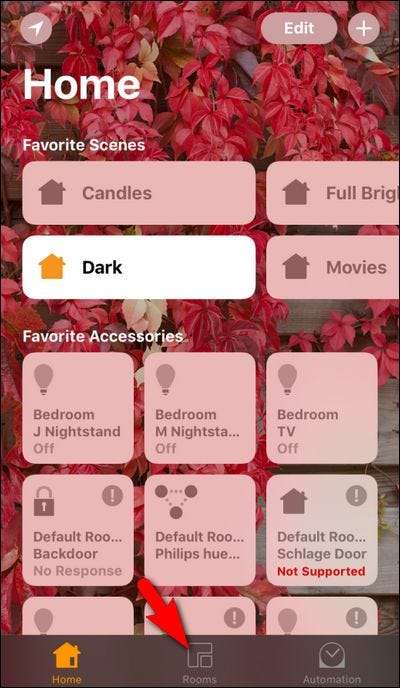
המכשיר שאנו רוצים להסיר נמצא ממש על המסך הראשי שלנו בקטגוריית "אביזרים מועדפים", אך הוא לא יהיה קדמי ומרכז לכולם ולכן נקדח שכבה אחת עמוק יותר בתפריט. בתפריט "חדרים", החלק שמאלה או ימינה עד שתאתר את החדר בו נמצא המכשיר. אם מעולם לא הקצתם את המכשיר לחדר הוא יהיה, כמו שהמנעול החכם שלנו, ממוקם בחלונית "חדר ברירת מחדל".
לחץ והחזק את הערך למכשיר שברצונך להסיר מבית HomeKit שלך. פעולה זו תביא ערך מפורט יותר למכשיר.

שם תמצא מידע נוסף על המכשיר הנתון כגון "דרוש עדכון קושחה", המצב הכללי של המכשיר (מופעל, כבוי) וכמובן אם אתה מנסה להסיר ערך שגוי או חסר כמונו הם, תראה "אין תגובה" מכיוון שהאביזר המדובר אינו קיים.
לחץ על כפתור "פרטים" בתחתית לקידוח שכבה נוספת בתצוגת הפרטים.
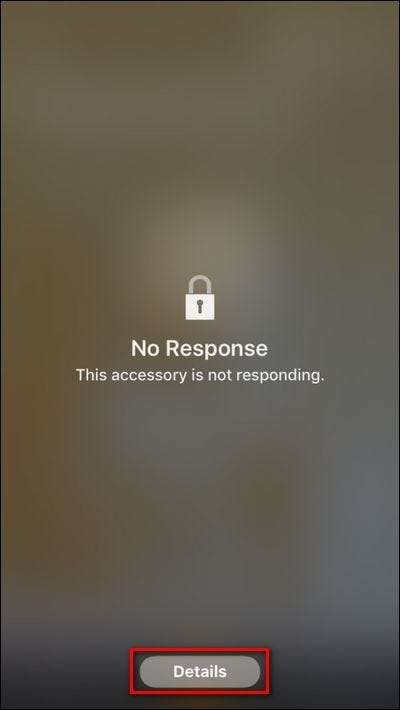
גלול מטה לתחתית התצוגה המפורטת ובחר "הסר אביזר".

אשר שברצונך להסיר אותו על ידי הקשה על "הסר" בתיבת הדו-שיח הקופצת.
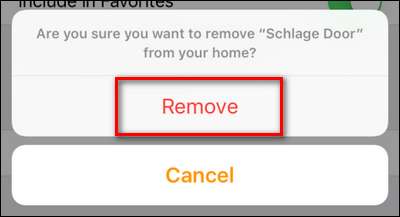
קָשׁוּר: כיצד לאפס את התקני HomeKit והתצורה שלך
זהו זה! לאחר שנחפרנו למטה (אולי שכבה או שתיים רחוק יותר ממה שציפיתם), הסרנו בהצלחה פריט HomeKit. אם צרות ה- HomeKit שלך טיפות עמוקות יותר מאשר פשוט להסיר פריט בודד ואתה צריך לאפס פריט אחד או יותר (או למחוק את כל תצורת ה- HomeKit שלך כדי להתחיל טרי), הקדש זמן ל עיין במדריך המפורט שלנו בנושא .







